आंकड़ों
का विश्लेषण ( Data Analysis )
आंकड़ों के बारे में
जानकारी पाने के लिए आंकड़ों का मूल्यांकन ही आंकड़ों का विश्लेषण कहलाता है. डाटा
के मूल्यांकन के कई तरीके हो सकते है, इसका लाभ ये होता है कि आपको आंकड़ों के बारे
में शीघ्र और सही जानकारी मिल जाती है, इससे आपको उन्हें समझने में ज्यादा मेहनत
नही करनी पड़ती. इसका इस्तेमाल हर कंपनी या हर ऐसी जगह में होता है जहाँ अधिक से
अधिक जानकारियों को रखा जाता है. इसके लिए कुछ टूल्स का इस्तेमाल भी होता है जिनकी
मदद से आप किसी भी तरह की डाटा को या एक से अधिक डाटा को आसानी से इस्तेमाल कर
सकते हो. तो आओ जानते है कि आप आंकड़ों का मूल्यांकन कैसे कर सकते हो.
·
डाटा का
प्रकार बदलना ( Sort Your Data ) :
इससे अभिप्राय ये है कि आप अपनी एक्सेल डाटा या आंकड़ों को एक या एक से
अधिक कॉलम में दाल सकते हो. साथ ही आप आंकड़ों का क्रम भी निर्धारित कर सकते हो.
डाटा को क्रमबद्ध करने के लिए आप निम्न क़दमों का अनुसरण करें. CLICK HERE TO HOW TO ADD DROPDOWN LIST IN EXCEL ...
 |
| Suchna ka Vishleshan Kaise Karen |
स्टेप 1 : इसके लिए आप सबसे पहले अपनी एक्सेल फाइल को ओपन करें और
उसमे कुछ आंकड़ें डालें. आप चाहें तो आंकड़ों को 1 से अधिक कॉलम में भी डाल सकते हो.
स्टेप 2 : अब आप डाली गई डाटा में से उस कॉलम को चुनें जिसकी डाटा का
आप मूल्यांकन करना चाहते है इसके लिए आप उस कॉलम में से किसी भी सेल पर क्लिक कर
दें.
स्टेप 3 : इसके बाद आप एक्सेल की मेनू बार से “ DATA ” का चुनाव करें. आपको वहां A से Z बढ़ते
क्रम में और Z से A घटते
क्रम के चिह्न दिखाई देंगे. आप इनमे से जिसको भी चुनना चाहे उसी प्रकार आपकी डाटा
व्यवस्थित हो जाती है और आपको उन्हें पढने के लिए या उनसे जानकारी पाने में ज्यादा
परेशानी का सामना नही करना पड़ता.
स्टेप 4 : अगर आप एक से अधिक कॉलम के आंकड़ों का मूल्यांकन करना चाहते
हो तो आप उइंके साथ में दिए चिह्न पर क्लिक करें और वहां आंकड़ों की रेंज को डालें.
साथ ही आप डाटा के बदलने के क्रम को डालना ना भूलें.
·
डाटा को
फ़िल्टर करके ( Filter the Data ) :
डाटा को क्रमबद्ध करने के अलावा आप आंकड़ों को फ़िल्टर करके भी उनका
मूल्यांकन कर सकते हो. ये डाटा के विश्लेषण का एक अहम तरीका माना जाता है. इसको
सिखने के लिए आप नीचे दिए क़दमों का अनुसरण करें. CLICK HERE TO KNOW HOW TO ENABLE MACROS IN EXCEL ...
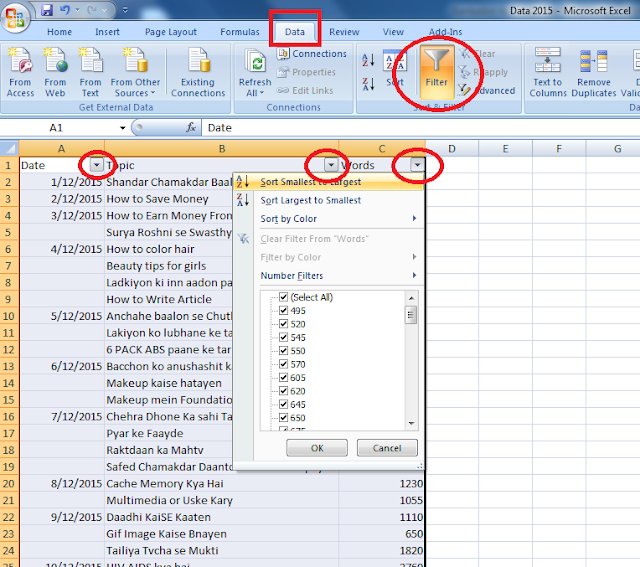 |
| सुचना का विश्लेषण कैसे करें |
स्टेप 1 : इसके लिए भी आप अपनी एक्सेल फाइल को खोलें और कुछ आंकड़ों को
डालें.
स्टेप 2 : इसके बाद पहले की ही तरह उस कॉलम के सेल पर क्लिक करें
जिसके डाटा का आप मूल्यांकन करना चाहते हो.
स्टेप 3 : आप मेनू तब से “ DATA ” को चुनें और वहां से आप “ Filter ” के चिह्न पर जाकर क्लिक करें. इस तरह आपके डाटा के सभी कॉलम पर एक
ड्रापडाउन चिह्न बन जाता है.
स्टेप 4 : आप जिस कॉलम के डाटा का मूल्यांकन करना चाहते हो आप उसके
ड्रापडाउन चिह्न पर क्लिक करें. इससे आपके स्क्रीन पर एक चेक बॉक्स आता है और आपसे
डाटा को चुनने के लिए कहा जाता है. आप दिखाई डाटा में से अपनी डाटा को चुनें. इससे
डाटा की रेंज कम हो जाती है और आपको सिर्फ वही डाटा दिखाई जाती है जो आपकी चुनी
हुई डाटा के समान होती है.
स्टेप 5 : फ़िल्टर की प्रक्रिया को बंद करने के लिए आप फ़िल्टर के ही
साथ में दिए “
Clear ” के आप्शन पर क्लिक
करें.
 |
| How to Analysis Data |
·
चार्ट
बनाकर (
Create a Chart ) :
किसी भी डाटा का मूल्यांकन करने का सबसे अच्छा तरीका माना जाता है
चार्ट क्योकि इसके माध्यम से डाटा को स्पष्ट और स्टिक रूप से देखा और जांचा जा
सकता है. चार्ट से डाटा का मूल्यांकन करने के लिए आपको अनेक तरह के चार्ट के
फोर्मेट दिए जाते है.
स्टेप 1 : चाट बनाने के लिए आपको सबसे पहले कुछ डाटा को सेलेक्ट करना
होगा.
स्टेप 2 : उसके बाद आप मेनू बार से “ Insert ” के आप्शन पर जाएँ. वहां से आप “ Chart ” के आप्शन पर जाएँ और किसी एक चार्ट को चुनें.
स्टेप 3 : इस तरह आपके द्वारा सेलेक्ट की गई डाटा को एक चार्ट के
फोर्मेट में दिखाया जाता है.आप यहाँ से 2 – डी या 3 डी कैसा भी चार्ट ले सकते है.
 |
| MS Excel mein Data Analysis Karen |
स्टेप 4 : इसके बाद आप चार्ट में कुछ कुछ फेरबदल या कुछ और खास
एलिमेंट डालना चाहे तो वो भी डाल सकते है. जैसे चार्ट के साइड में नाम, चार्ट के
कॉलम का कलर, चार्ट का शीर्षक, लीजेंड की पोजीशन इत्यादि.
·
एनालिसिस
टूलपैक (
Analysis ToolPak ) :
एनालिसिस टूलपैक माइक्रोसॉफ्ट एक्सेल का एक Add – in Program है जिसके डाटा का मूल्यांकन बहुत आसान हो जाता
है. इसके लिए आपको कुछ क़दमों का अनुसरण करना होता है.
स्टेप 1 : सबसे पहले आप ऊपर बायीं तरफ दिए एक्सेल के चिह्न पर जाएँ और
वहां से “ Excel
Option ” पर क्लिक करें
स्टेप 2 : आपको दूसरी विंडो पर लेकर जाया जाता है जहाँ आप “ Add – Ins ” पर क्लिक करें.
स्टेप 3 : दिखायें गये प्रोग्राम से से आप “ Analysis ToolPak ” पर क्लिक करें. साथ ही आप नीचे दिए “ Go ” के आप्शन पर क्लिक करें और “ OK ” करें.
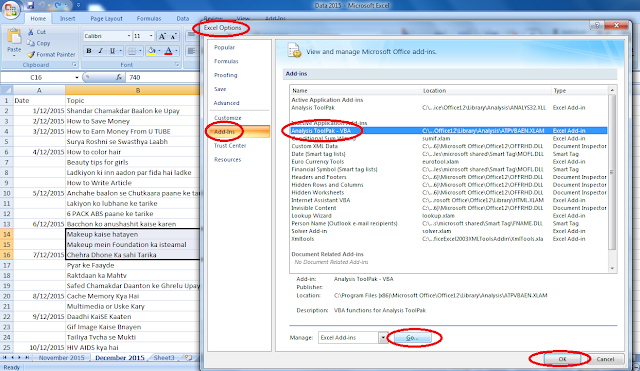 |
| Data Analysis in Excel |
स्टेप 4 : आप “ Add – Ins Available ” लें भी “ Analysis ToolPak ” को
चिन्हित करके “
OK ” करना है. इस तरह
आपके एक्सेल फाइल में ToolPak इनस्टॉल हो जाता
है.
स्टेप 5 : इसके बाद आप वापस फाइल पर आये और मेनू बार से “ Data ” पर क्लिक करके “ Data Analysis “ पर जाएँ.
स्टेप 6
: वहां आपको डाटा का मूल्यांकन करनें के लिए कुछ आप्शन दिए जाते है आप उनमे से
किसी एक को चुनें. उदहारण के लिए आप हिस्टोग्राम को चुनें. इस तरह आपकी फाइल और
आपकी चुनी हुए डाटा को हिस्टोग्राम में दिखाया जाता है.
तो इन सब तरीको को
अपनाकर आप किसी भी डाटा का मूल्यांकन या विश्लेषण आसानी से कर सकते हो. इसीलिए
एक्सेल कंप्यूटर सॉफ्टवेर, बैंकिंग, बिज़नस और रिकॉर्ड संबंधी जानकारीयों को संचित
और उन्हें प्रोसेस करने के लिए सबसे महत्वपूर्ण माना जाता है. इसमें गलती की
गुंजाईश न के बराबर होती है और ये हर तरह से आपके कार्य को आसान बनाता है.
माइक्रोसॉफ्ट
एक्सेल से डाटा के मूल्यांकन के अन्य तरीकों, एक्सेल से जुडी कोई अन्य सहायता या
कंप्यूटर प्रोग्रामिंग, सॉफ्टवेर इत्यादि किसी भी मदद को पाने के लिए आप तुरंत
नीचे कमेंट करके जानकारी हासिल कर सकते हो. आपको तुरंत Reply किया जायेगा.
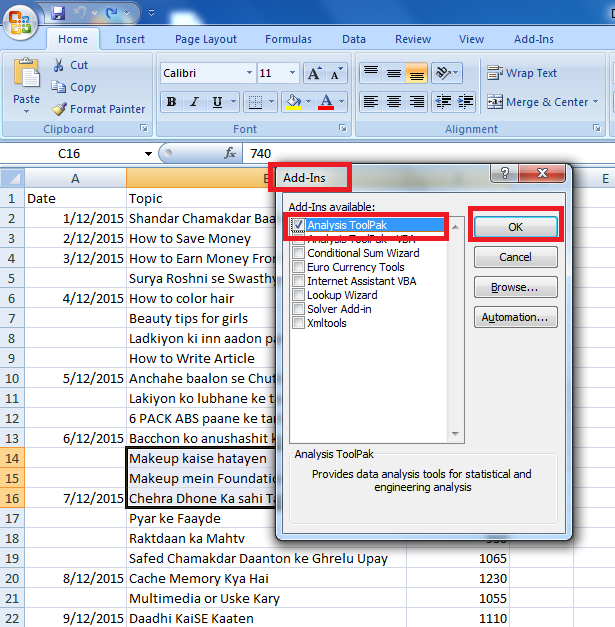 |
| डाटा का मूल्यांकन करने के तरीके |
Suchna ka Vishleshan Kaise Karen, सुचना का विश्लेषण कैसे करें, How to Analysis Data, MS Excel mein Data Analysis Karen, Sort Filter Chart Analysis ToolPack se Aankadon ka Mulyankan Karen, डाटा का मूल्यांकन करने के तरीके, Data Analysis in Excel.
YOU MAY ALSO LIKE
- काजल कैसे लगायें










No comments:
Post a Comment